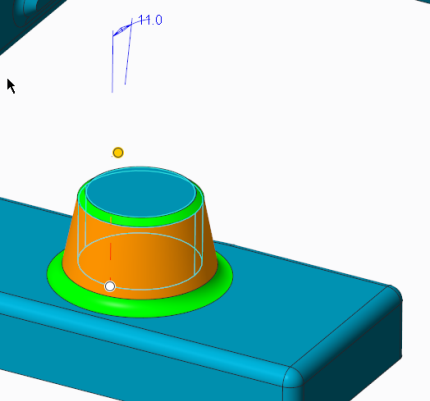 |
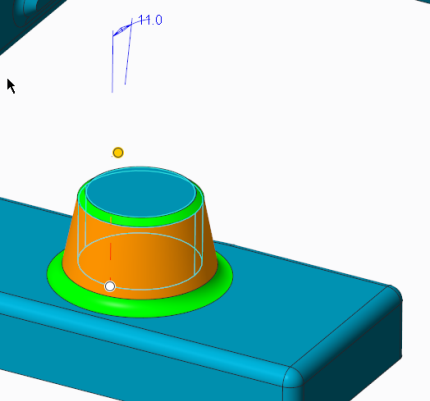 |
Tipps: | • Wenn die Geometrieauswahl innenliegende Rundungen enthält, können Sie ihren Einschluss in oder Ausschluss aus der Schrägenoperation steuern, indem Sie  auf der Registerkarte Schräge (Draft) auswählen. Es ist in der Regel schneller und einfacher, die innenliegenden Rundungen zuerst in die Auswahl einzuschließen und dann auf der Registerkarte Schräge (Draft) auswählen. Es ist in der Regel schneller und einfacher, die innenliegenden Rundungen zuerst in die Auswahl einzuschließen und dann  auszuwählen, um sie aus der abgeschrägten Geometrie auszuschließen. auszuwählen, um sie aus der abgeschrägten Geometrie auszuschließen.
• Sie können zudem eine runde Flächenkette als Scharnier für die Schrägenoperation angeben. Dies kann für geometrische Szenarios wie im folgenden Beispiel hilfreich sein: 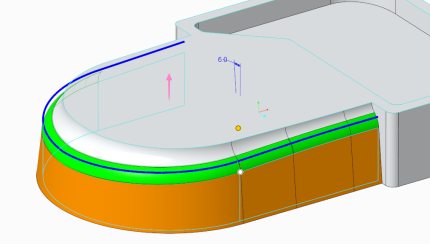 • Optionen (Options) auf der Registerkarte Schräge (Draft) umfasst auch das Kontrollkästchen Rundungs-/Fasengeometrie erzeugen (Create round/chamfer geometry). Wenn dieses Kontrollkästchen aktiviert ist, werden Rundungen und Fasen nach der Schrägenoperation neu erzeugt. Wenn dieses Kontrollkästchen deaktiviert ist, werden Rundungen und Fasen entfernt. | ||||
Einschränkungen: | • Diese Optimierung ermöglicht eine Behandlung von Rundungen und Fasen auf Grundlage zuvor verfügbarer Funktionen in Schräge (Draft). Sie erweitert nicht die allgemeinen Funktionen des Schrägen-KEs, wie das Abschrägen zuvor abgeschrägter Flächen. • Diese Optimierung unterstützt nur Rundungs- und Fasentypen, die derzeit in Creo Parametric Flexible Modeling unterstützt werden. | ||||
Ersetzt dies vorhandene Funktionalität? | Tangentialflächen abschrägen (Draft tangent surfaces) wurde von Optionen (Options) auf die Registerkarte Schräge (Draft) verschoben. KEs des Typs Schräge (Draft), die in Creo Parametric 4.0 und früher erzeugt wurden, behalten die Legacy-Regenerierung und -Benutzeroberfläche bei. | ||||
Konfigurationsoptionen für diese Funktionalität: | • draft_tan_propagation_default – Bestimmt, ob eine Schräge automatisch entlang Tangentialflächen übertragen wird. Werte sind yes oder no. Die Standardeinstellung ist yes. • draft_preserve_inlying_rounds – Bestimmt, ob innenliegende Rundungs- und Fasenflächen beibehalten und nicht abgeschrägt werden sollen. Werte sind yes oder no. Die Standardeinstellung ist no. |